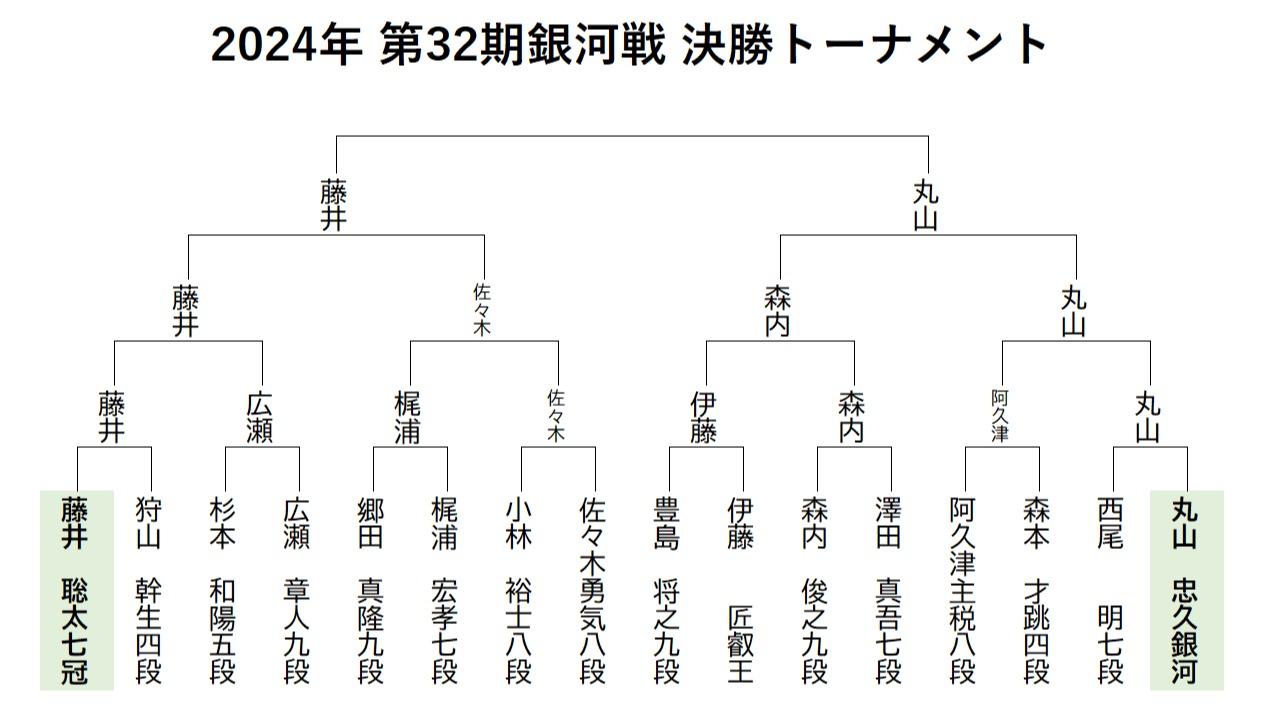iPhoneホーム画面の整理術:使うアプリをリストから選ぶ形式にすればスッキリする

今回はiPhoneのホーム画面をスッキリ整理するのに役立つテクニックをひとつご紹介。
iPhoneのホーム画面に設置するアイコンについて。
タップするとリストが表示されて、その中から使いたいアプリを選ぶ形式にすることができます。
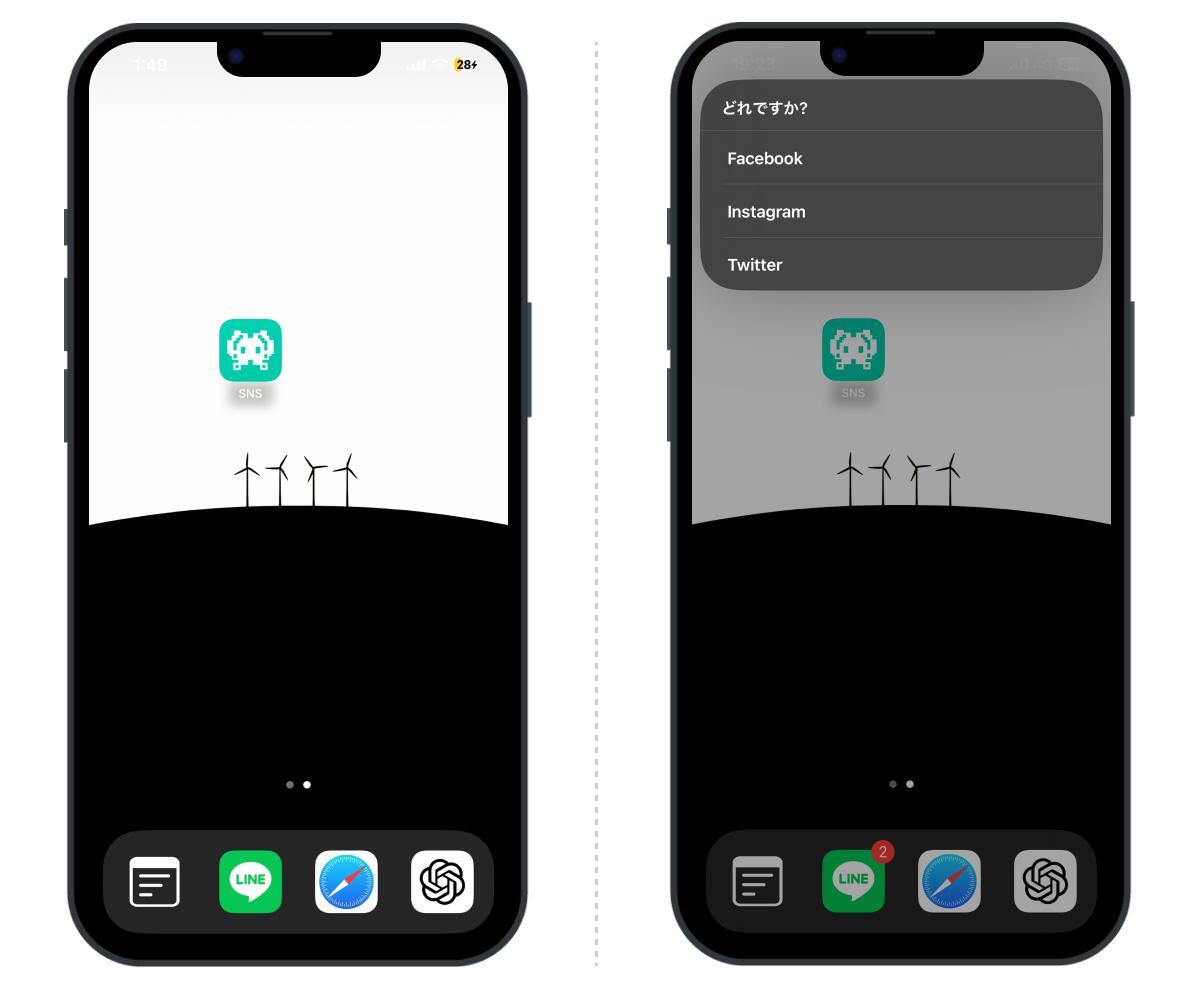
これを利用すると、ホーム画面に設置するアイコンを減らすことが可能。
ひとつのアプリアイコンから複数のアプリを立ち上げられるようになるので、ホーム画面に設置するアイコンを節約できるようになります。
同じ役割のアプリをひとつにまとめるのがオススメ。たとえば私は、決済などのお金に関わるアプリをリスト化しています。
———
アプリをリスト表示する方法
今回のテクニックには、iPhoneの「ショートカット」アプリを活用します。

ショートカットを起動したら、右上の「+」から新規レシピを作成。
検索ボックスに「メニュー」と入力し、「メニューから選択」をタップします。
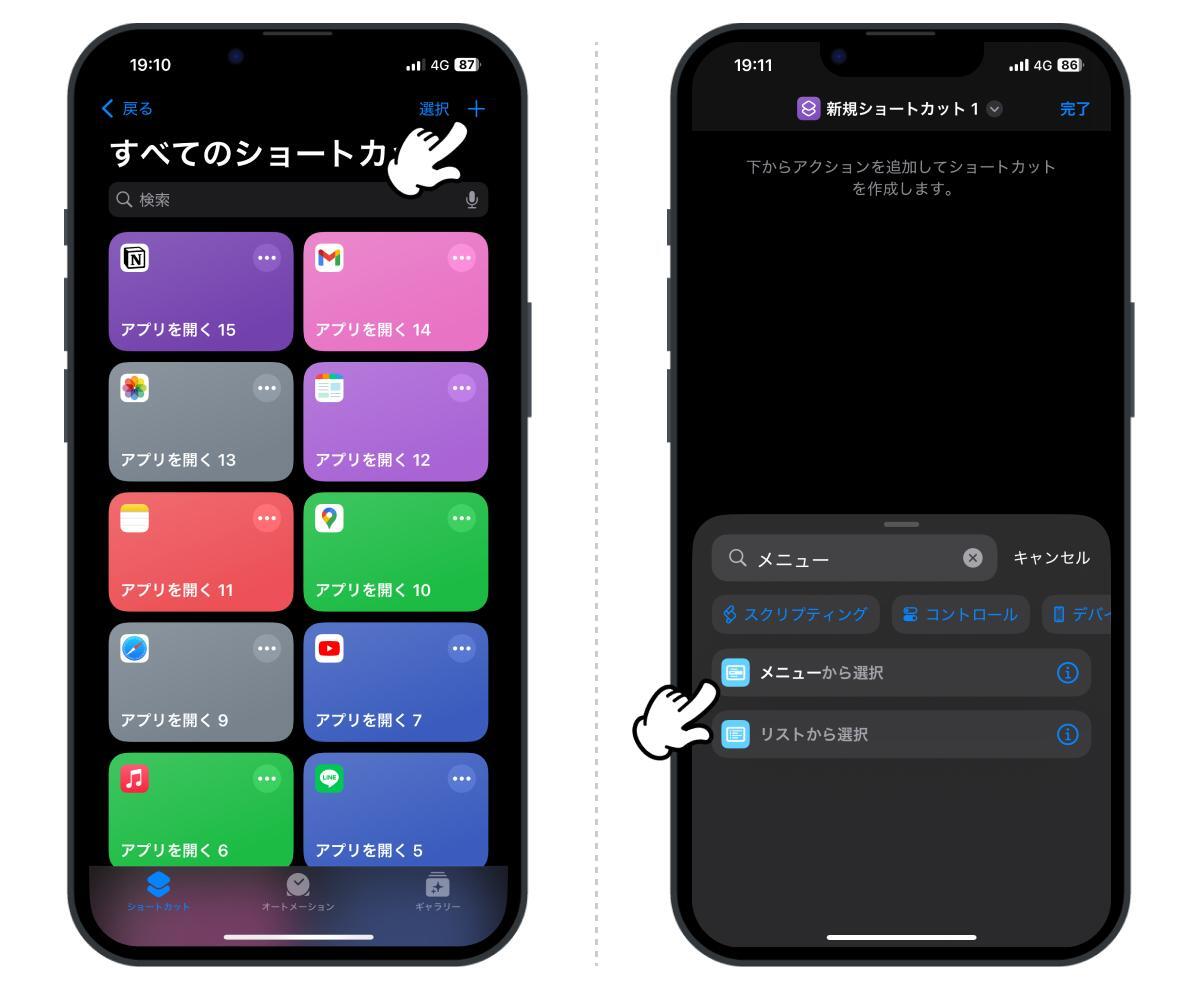
「1件/2件」と表記されているところに、使いたいアプリの名前を登録していきます。項目の数は自由に増やしてOKです。
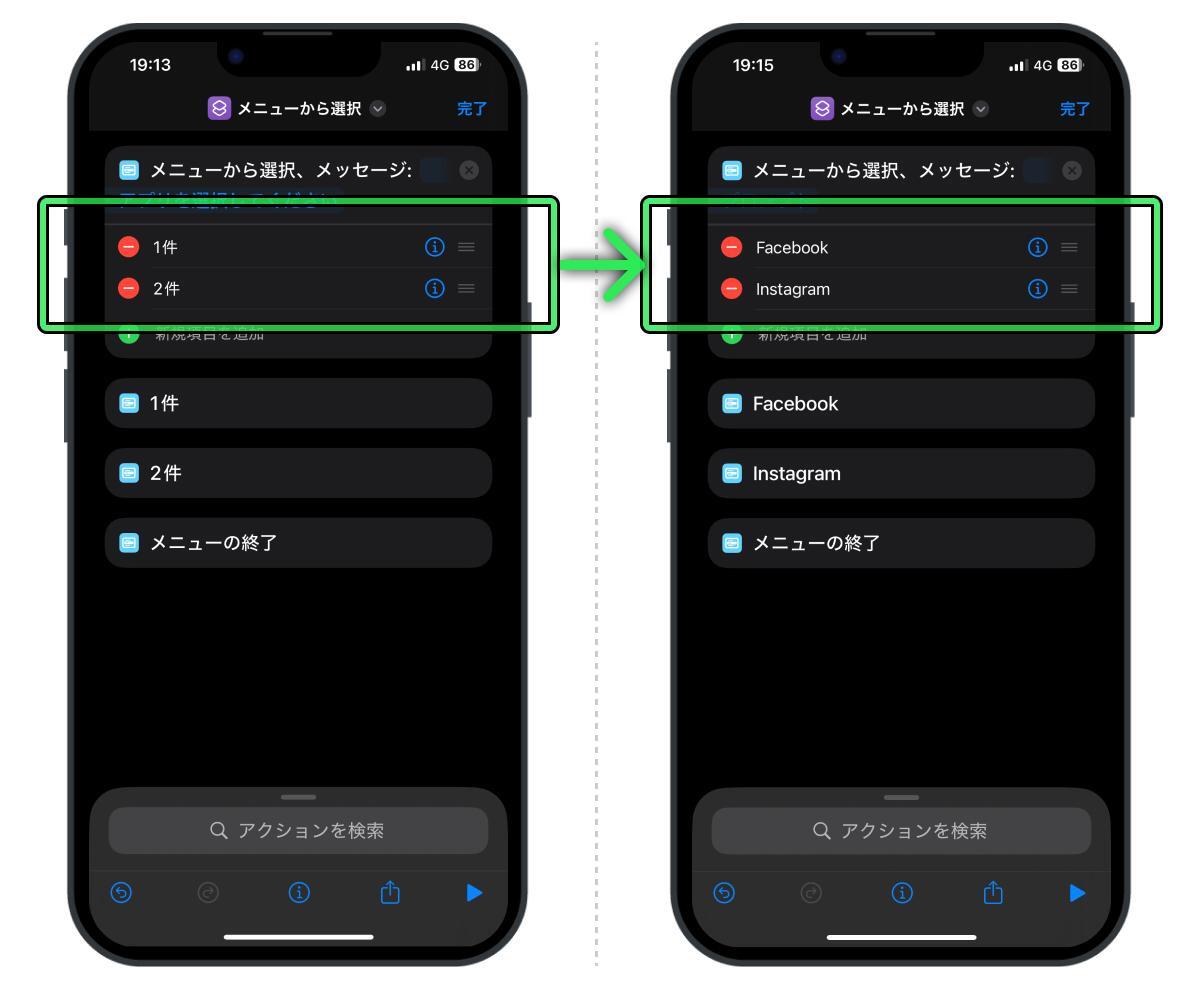
次に「アクションを検索」をタップして、「アプリを開く」を選択します。
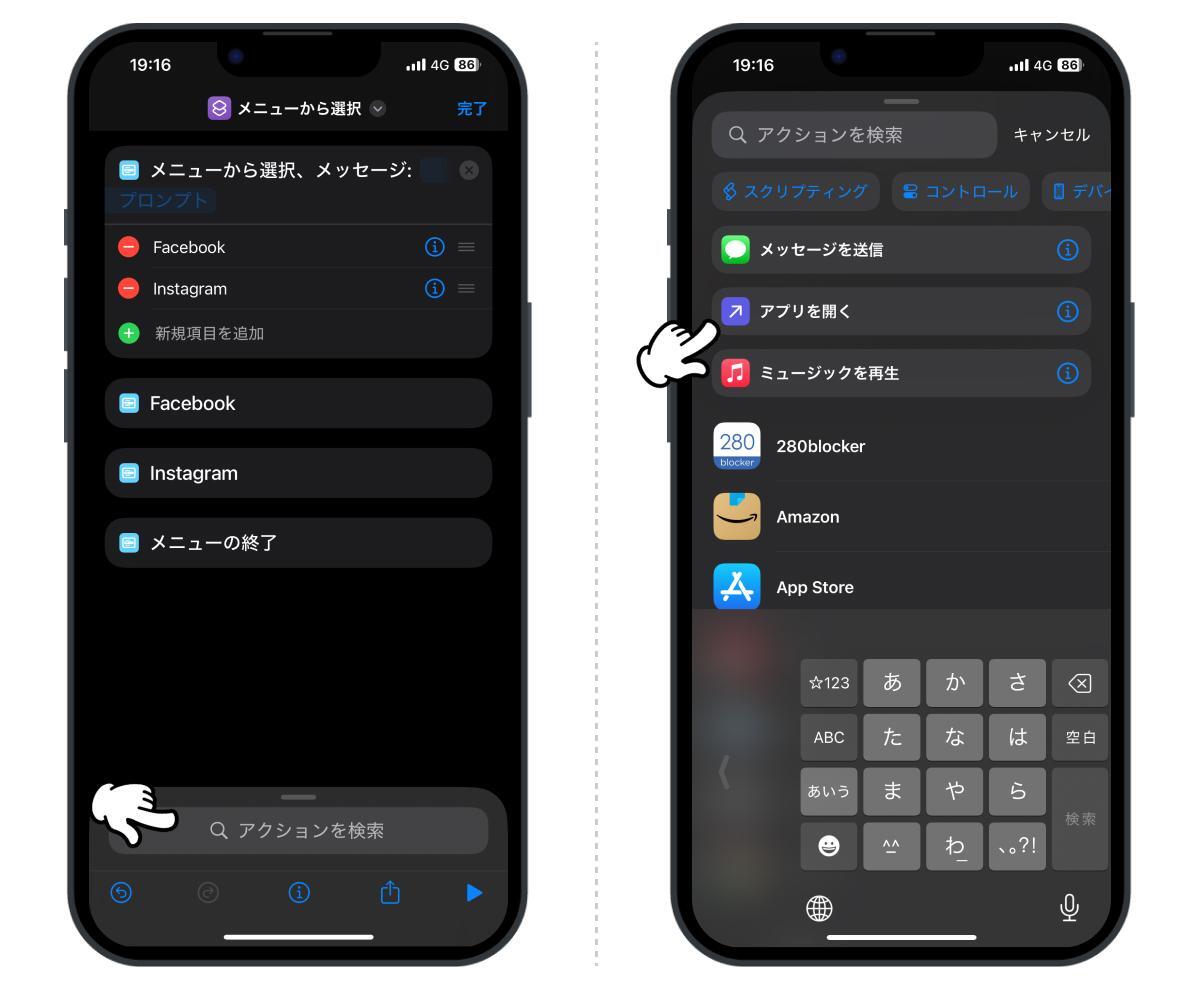
「アプリ」をタップして、一覧の中から使いたいアプリを選択します。
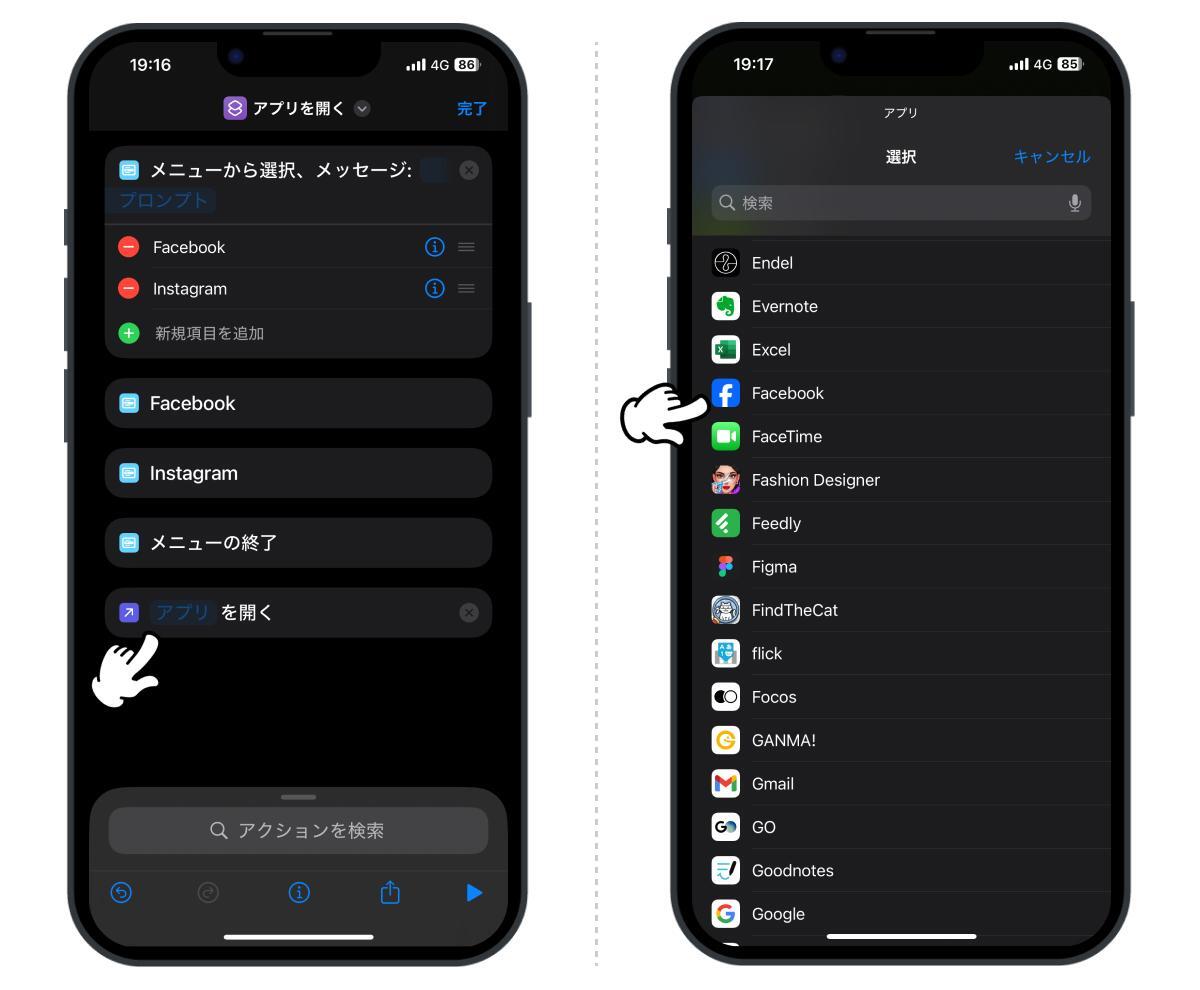
作成した「●●●を開く」の項目を、先ほど作ったリストの該当アプリの下までドラッグします。
すると以下の画像のように「Facebookをタップしたら、Facebookアプリが開く」という一連の流れができあがります。
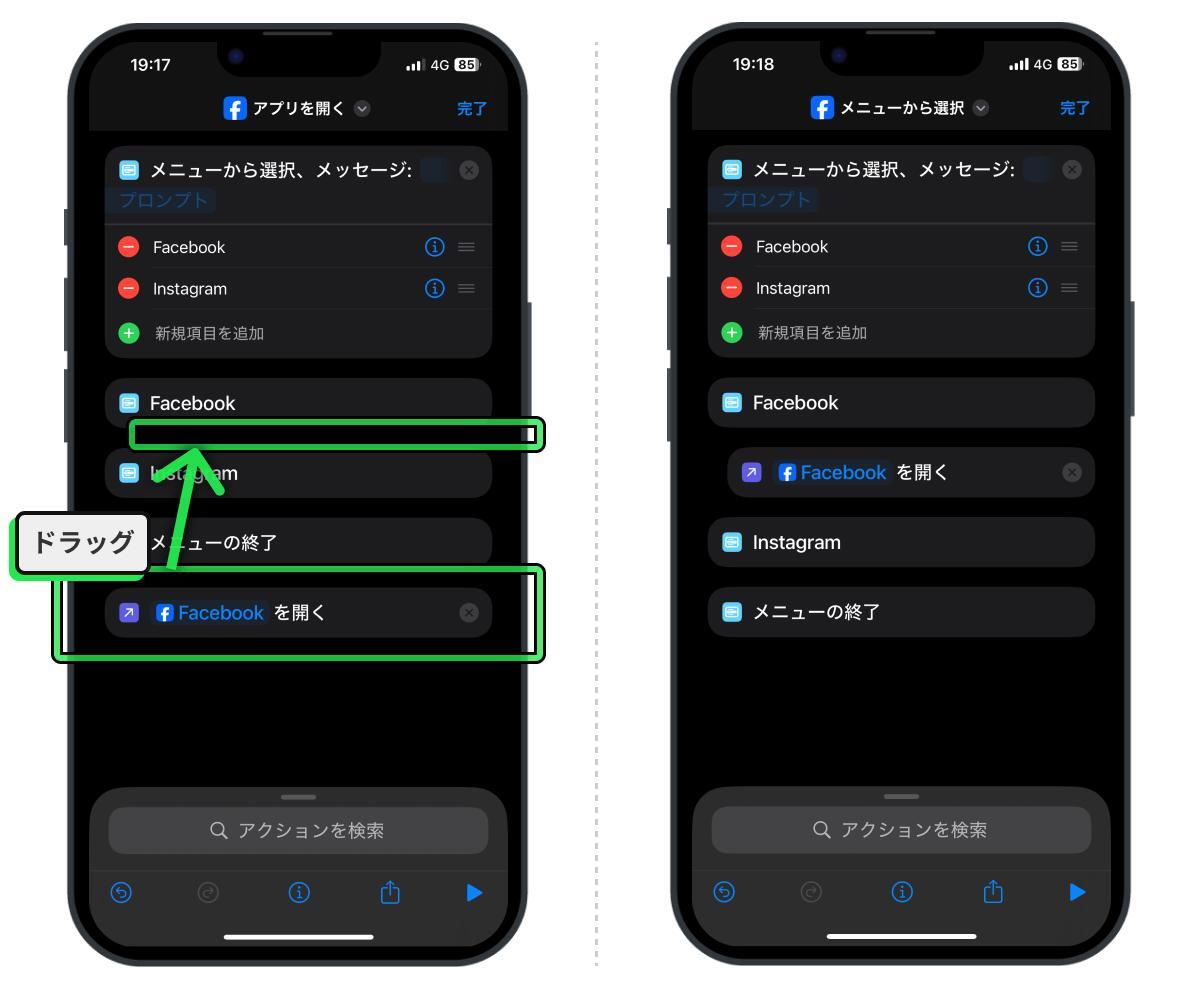
あとはこれを繰り返し、メニューを完成させます。
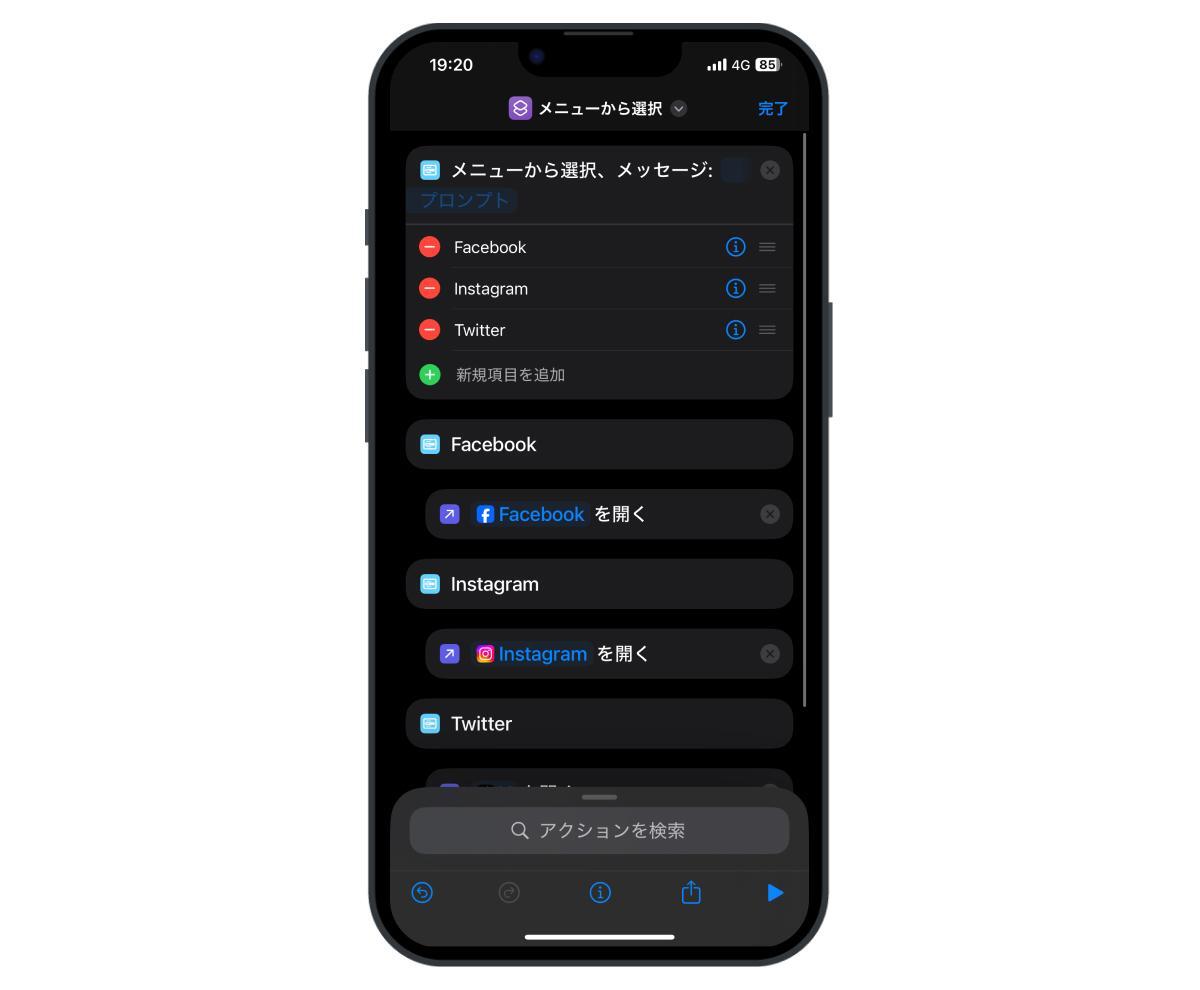
最後に、画面上の「メニューから選択」をタップしてメニューを表示。「ホーム画面に追加」をタップします。
アプリ名とアイコン画像を決めたら、右上の「追加」をタップします。
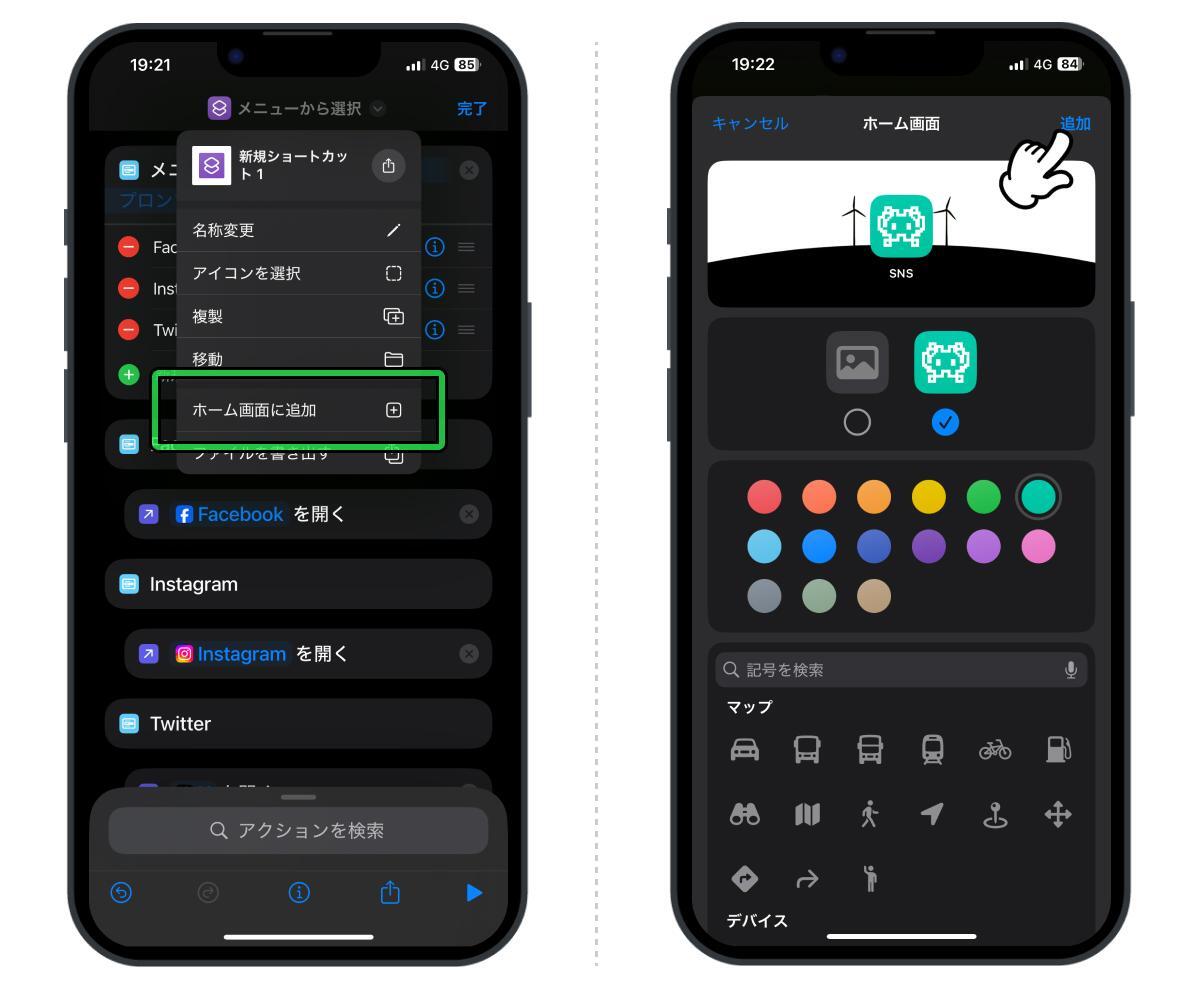
すると、ホーム画面に作成したアプリが設置されます。これをタップするとメニューが表示されて、アプリを選択できるようになります。